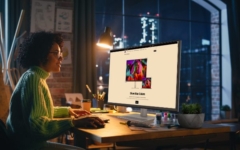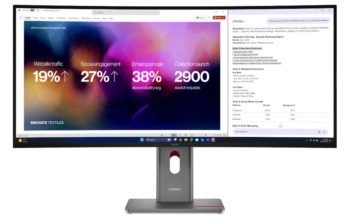Anschluss und Inbetriebnahme
Den in die Rente geschickten Monitor hatte ich bis dato mit HDMI über einen Thunderbolt-Adapter angeschlossen; den LG 27QN880 schließe ich direkt mit USB-C an das MacBook an. Das MacBook-Netzteil benötige ich laut Herstellerangabe nicht mehr, weil der Monitor ausreichend Leistung für das Notebook zur Verfügung stellen soll. Deswegen also das groß wirkende Netzteil!
60 Watt liefert der USB-C-Anschluss – das reicht für fast alle MacBooks. Bis auf die Varianten mit 15″/16″ kann alles auch unter Volllast aufgeladen werden. Nicht zu vergessen die Windows-Maschinen, die ebenfalls mit USB-C unterwegs sind. Diese können auch darüber betrieben und geladen werden. Sehr schick und sehr praktisch. Angeschlossen, angemacht, ausgerichtet, bei macOS angemeldet – läuft.
Ein erster kurzer Blick, und ich ziehe meine rechte Augenbraue wie Mister Spock hoch. Was ist denn da los? Na klar, zehn Jahre Technologieunterschied im Panel zwischen meinem alten Monitor und dem neuen LG 27QN880 müssen Spuren hinterlassen. Aber so krass?
Die Farben sind satt und natürlich, die Helligkeit ist gut und bei lediglich 50 %. Der Kontrast ist sehr gut. Es überblüht nichts. Ich erstelle mir eine simple schwarze Fläche, um diese wiederzugeben, und habe bei der Betrachtung das Gefühl, der Monitor sei aus. Keine Lichthöfe oder Unregelmäßigkeiten auf dem Bild. Faszinierend! Messen kann ich nichts. Ich kann nur sagen: Das sieht alles richtig gut aus! Und im Vergleich zu dem Vorgänger, den ich gerade noch auf meinem Schreibtisch hatte, ist das ein Quantensprung im Bild. Der hochgezogenen Augenbraue weicht ein zufriedenes Grinsen.

Wie sieht’s denn hinsichtlich Videos auf dem Monitor aus? Flugs den letzten Avengers-Streifen gestartet – sieht aus wie geleckt. Ihr lest meinen Spaß am neuen Gerät zwischen den Zeilen sicherlich raus. Kontrast, Schwarzwert, Bildaufbau: top! Aber irgendwas stört mich gerade, während der Film läuft. Ah, der Ton! Dieser kommt woanders her und ist anders als sonst! Nach ein paar Sekunden war klar: Der Sound kam jetzt nicht mehr durch meine Studiomonitore, sondern über die Lautsprecher, die im Monitor verbaut sind. Übertragen per USB-C und beim Anstecken des Monitors vom Betriebssystem umgeschaltet.
Und wie klingt es? Nein, kein dicker Bass und keine „highfidele“ Transparenz mit einer Auflösung bis 20 kHz. Wie soll das auch physikalisch gehen? Zum Bedudeln mit ein wenig Arbeitsplatzmusik, zum Schauen eines Videos auf YouTube oder für einen Zoomcall funktionieren die eingebauten Schallwandler in guter Lautstärke und Auflösung. Nicht mehr, aber vor allen Dingen auch nicht weniger! Für mich persönlich wären die Klanggeber nicht notwendig – in Office-Umgebungen, in denen kein Platz für zusätzliche Lautsprecher ist, sind sie sicherlich ein willkommener und praktischer Mehrwert.
Einstellmöglichkeiten
In der Mitte unter dem Monitorlogo angeordnet findet ihr einen Joystick/Knopf, der euch durch das Menü des Displays lotst. Ein kurzer Druck auf besagten Joystick, und das On-Screen-Display wird sichtbar. An sich sollte man meinen: nichts Besonderes. Aber genau in dem Moment fällt mir ein, dass ich bis dato wirklich selten Monitormenüs unter den Fingern hatte, die simpel, einfach und intuitiv zu bedienen sind. Mutig draufgedrückt, erschließt sich alles auf den ersten Blick.
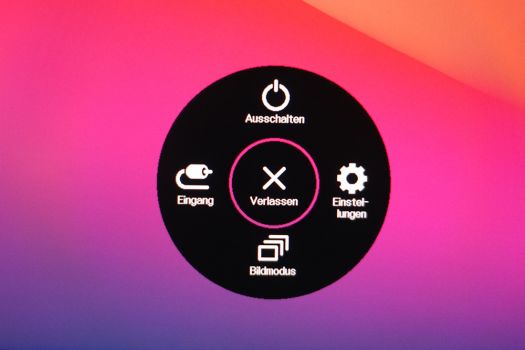
Auf der ersten Menüseite findet man die Wahl des Eingangs, Bildmodi mit Presets, Bildeinstellungen und die Möglichkeit, den Monitor auszuschalten. Typische Parameter wie Helligkeit, Farbtemperatur, Kontrast und Schärfe sind sofort zu erreichen und ohne Knoten im Kopf einzustellen. Benutzerdefinierte Presets lassen sich erstellen und ablegen. Ein simpler Joystick, vier Richtungen, der Druck auf die Mitte des Buttons, um Parameter zu bestätigen, und aus die Maus! Wunderbar. Wer es noch komfortabler braucht, der kann sich die von LG angebotene Software OnScreen Control installieren.
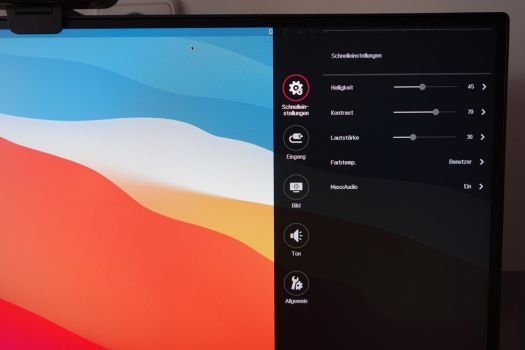
Um meinen Spieltrieb zu befriedigen, habe ich das auch gemacht. Ein Download von der Website, die Freigaben erteilt, und es bietet sich mir eine aufgeräumte und sofort verständliche Software-Oberfläche. Neben der Möglichkeit, den von euch genutzten Programmen individuelle Monitor-Einstellungen zuzuordnen, gibt es ein pfiffiges Feature namens Screen Split. Dort könnt Ihr mit einem Klick mehrere Anwendungen in einzelne Fenstersegmente einpassen. Einfach das Fenster nehmen und auf den jeweiligen Bereich im Monitor fallen lassen. Den Rest erledigt die Software. Gerade mit vielleicht noch größeren Display-Flächen ein willkommenes Tool.
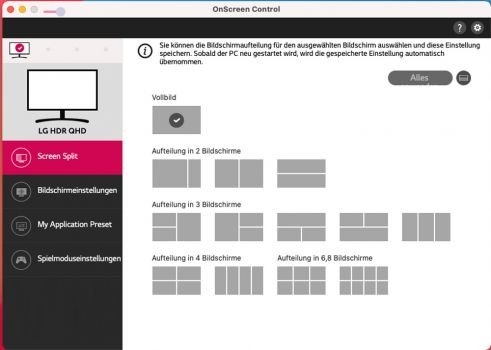
Im Menü des LG 27QN880 entdecke ich auch etwas zum Thema Sound. Das interessiert mich als audioaffinen Menschen! Ihr könnt die Lautstärke des Monitors einstellen, so weit unspektakulär, und es gibt noch eine Funktion namens MaxxAudio. Ein vollmundiges Versprechen, denke ich mir und will ausprobieren, was sich dahinter versteckt. Flugs die Funktion deaktiviert und Spotify mit einem bekannten Titel angemacht. Äh, nö. Keine gute Idee. Die Funktion schnell wieder eingeschaltet. Jetzt kam doch der Punkt, an dem ich das Manual runtergeladen und einen Blick riskiert habe, was denn das ist. MaxxAudio ist eine Funktion, die von der bekannten Plug-in-Schmiede Waves kommt. Die Jungs sind für allerlei Verrücktes rund um das Thema Audio bekannt. Nehmen wir jedweden Zauber und Voodoo weg, behaupte ich, die Entwickler haben hier eine halbwegs gehörgerechte EQ-Korrektur der eingebauten Lautsprecher vorgenommen. Ohne dieses Feature klingen die Klanggeber eher wie ein kaputter Flötenkessel. Also: Anlassen, dann ist die Audio-Wiedergabe sehr brauchbar.
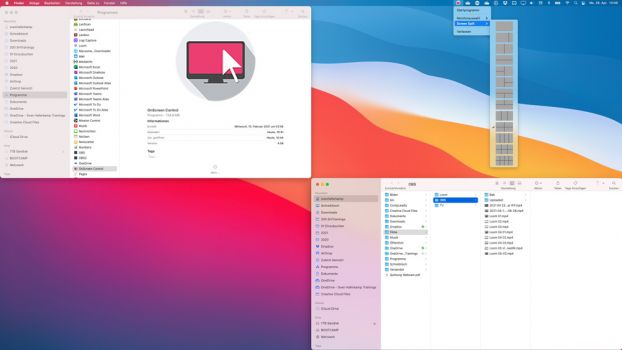
Das Bedienkonzept, um noch mal darauf Bezug zu nehmen, macht mir Spaß. Auch wenn ich sagen muss, dass ich nach 14 Tagen Nutzung des Monitors die Einstellungen nicht einmal verändert oder angepasst habe. Ich nutze immer noch die Werte, mit denen der LG 27QN880 ausgeliefert wurde, und finde es prima.